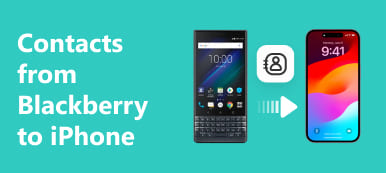Yksi suuri haaste, jota käyttäjät kohtaavat älypuhelimen päivittämisessä, siirtää yhteystietoja Androidista Androidiin. Vaikka se tuntuu pelottavalta tehtävältä, se on todella nopea ja kivuton työ Android-ekosysteemissä. Joten tässä opetusohjelmassa kerrotaan sinulle useita menetelmiä siitä, miten yhteystietoja siirretään Android-puhelimien välillä.
On totta, että on olemassa monia tapoja yhteystietojen kopioimiseksi Androidista toiseen Android-puhelimeen, kuten sähköposti- ja ammattitiedonsiirto-ohjelmisto. Me jaamme neljä parasta tapaa auttaa sinua siirtämään yhteystietoja Androidista Androidiin. Näitä tapoja voi käyttää kaikki Samsungin, HTC, LG, Sony, Moto, Google, HUAWEI, Xiaomi ja muut tuotemerkit käyttävät Android-laitteet.
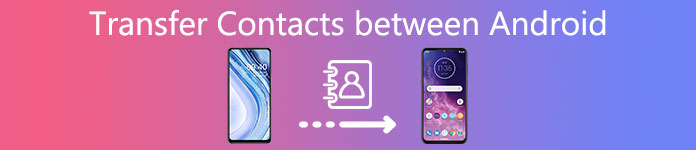
- Osa 1: Yhteystietojen siirtäminen Androidista Androidiin yksinkertaisella napsautuksella
- Osa 2: Yhteystietojen siirtäminen Androidista Androidiin Gmailin avulla
- Osa 3: Yhteystietojen siirtäminen Android-puhelimesta toiseen Bluetoothin avulla
- Osa 4: Yhteystietojen siirtäminen uuteen Android-puhelimeen SIM-kortilla
Osa 1: Yhteystietojen siirtäminen Androidista Androidiin yhdellä napsautuksella
Nyt sinun pitäisi ymmärtää, miten siirrät yhteystietoja Androidista Androidiin käyttäen Bluetoothia, Gmailia ja SIM-korttia. Saatat ihmetellä, onko olemassa mitään menetelmää, jolla voit siirtää yhteystietoja Androidiin nopeasti ja yksinkertaisesti. Tästä lähtien suosittelemme Apeaksoftia Puhelimen siirto. Sen keskeisiä piirteitä ovat:
1. Helppokäyttöinen. Se pystyy siirtämään yhteystietoja Androidista Androidiin, iPhoneen Androidiin tai Android iPhoneen yhdellä napsautuksella.
2. Häviötön siirtyminen. Puhelinsiirto ei keskeytä Android-laitteiden olemassa olevia yhteystietoja siirron aikana.
3. Nopeampi ja turvallisempi. Se käyttää USB-kaapeleita tietojen siirtämiseen älypuhelimen välillä, mikä on paljon nopeampaa ja turvallisempaa.
4. Säilytä alkuperäiset yhteystiedot. Se voi viedä yhteystiedot vanhasta puhelimesta ja tallentaa ne uuteen puhelimeen alkuperäisessä tilassa.
5. Tuetaan erilaisia tietotyyppejä. Yhteystietojen lisäksi Puhelinsiirto toimii myös videoiden, valokuvien, musiikin ja muiden asiakirjojen osalta.
6. Korkeampi yhteensopivuus. Tämä puhelimen siirtävä sovellus on yhteensopiva kaikkien Samsungin, HTC, Moto, Sony, Google, HUAWEI, Xiaomi jne. Julkaisemien Android-puhelimien kanssa.
7. Phone Transferista on kaksi versiota, yksi Windows 11/10/8/8.1/7/XP ja toinen Mac OS:lle.
Lyhyesti sanottuna se on helpoin tapa siirtää yhteystietoja Android-puhelimien välillä. Yhteystietojen lisäksi se mahdollistaa myös siirrä valokuvia, mediatiedostot Android- ja iOS-laitteiden välillä helposti.
Kuinka siirtää yhteystietoja Android-puhelinten välillä puhelimen siirron avulla
Vaihe 1. Asenna paras yhteystiedonsiirtosovellus
Lataa oikea puhelinverkon versio käyttöjärjestelmän perusteella ja asenna se tietokoneeseen. Liitä molemmat Android-laitteet tietokoneeseen. Käynnistä puhelinsiirto ja odota, että se tunnistaa älypuhelimet automaattisesti.
Vinkki: Tietojen menetyksen välttämiseksi kannattaa käyttää puhelimesi tai Samsungin todentamien tuotteiden mukana tulleita USB-kaapeleita.
Vaihe 2. Yhteystietojen siirron asetukset
Varmista, että molemmat laitteet näkyvät Lähde- ja Kohde-kentissä. Jos ei, korjaa se napsauttamalla Vaihda-painiketta. Ja valitse valintaruutu "Yhteystiedot" -vaihtoehdon edessä. Jos et halua poistaa kohdelaitteen olemassa olevia yhteystietoja, poista valinta "Poista valitut tiedot kohdelaitteesta ennen kopiointia" -valinnasta.

Vaihe 3. Siirrä yhteystiedot Android-puhelinten välillä
Aloita yhteystietojen siirtäminen Androidista toiseen Android-puhelimeen napsauttamalla Aloita kopiointi -painiketta. Muutama sekunti myöhemmin, kun se on valmis, poista älypuhelimet tietokoneesta.
Huomaa: Puhelinsiirto voi tuoda kaikki yhteystiedot uuteen Androidiin yhdellä napsautuksella. Ja sillä ei ole rajoituksia yhteystietojen määrälle. Voit myös luottaa siihen siirtää tekstiviestejä uuteen puhelimeen.
Osa 2: Yhteystietojen siirtäminen Androidista Androidiin Gmailin avulla
Samoin kuin iPhone, Google pyytää nyt käyttäjiä rekisteröimään uuden Android-puhelimen, jossa on ensisijainen sähköpostitili, kuten Gmail. Samalla se on myös suosittu tapa siirtää yhteystietoja Androidista toiseen. Lisäksi voit käyttää Gmail-tiliäsi synkronoimaan kaikki yhteystiedot automaattisesti tai manuaalisesti Android-puhelinten välillä.
Kuinka siirtää yhteystietoja Android-puhelinten välillä automaattisesti
Vaihe 1. Siirry kohtaan "Asetukset" > "Tili" edellisessä Android-puhelimessa ja napauta "Lisää tili". Valitse Google ja anna Gmail-kirjautumistietosi, mukaan lukien käyttäjänimi ja salasana. Kun Android-puhelimesi on online-tilassa, sekä SIM-kortilla että laitteellasi olevat yhteystiedot tallennetaan Gmailiin automaattisesti.
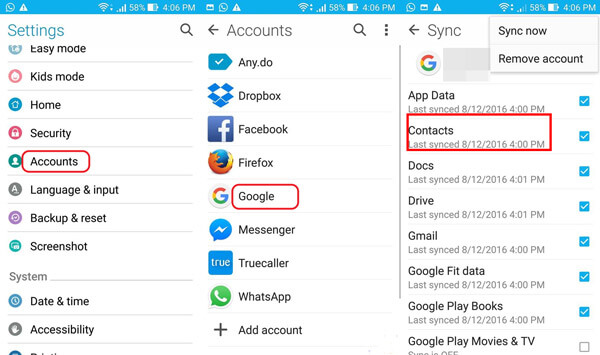
Vaihe 2. Jos haluat siirtää yhteystietoja Androidista toiseen, sinun on määritettävä myös Google-synkronointi uudessa laitteessa. Kytke Android-kohdepuhelin päälle ja liitä se Wi-Fi-verkkoon. Siirry kohtaan "Asetukset"> "Tili", paina "Lisää tili" ja kirjoita sitten sama Gmail-tili.
Vaihe 3. Sitten sinua pyydetään synkronointiasetusten näyttö. Varmista, että otat käyttöön "Yhteystietoihin" liittyvän vaihtoehdon ja napauta "Synkronoi" -painiketta. Yhteystietojesi pitäisi nyt alkaa tuoda uuteen puhelimeen. Muutama minuutti myöhemmin avaa Yhteystiedot-sovellus tarkistaaksesi, onko se onnistunut.
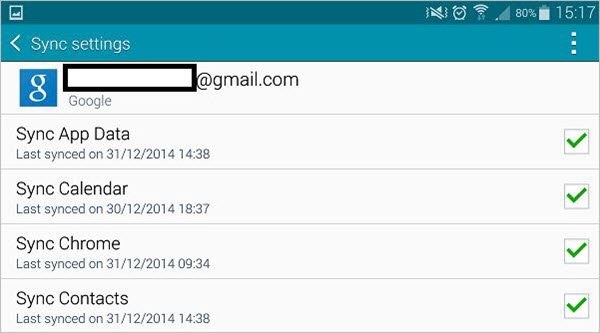
Huomautus: Kun olet siirtänyt tiedot, suosittelemme, että poistat Gmailin ja älypuhelimesi väliset yhteystietojen synkronoinnin. Muussa tapauksessa yhden laitteen yhteystietojen muutokset synkronoidaan toiseen automaattisesti. Täällä voit myös tietää miten yhteystiedot tallennetaan Gmailiin.
Yhteystietojen siirtäminen Androidista Androidiin manuaalisesti
Jos haluat vain siirtää tiettyjä yhteystietoja Android-puhelinten välillä, Gmail on myös hyvä vaihtoehto. Tässä esimerkkinä käytämme Google Pixeliä.
Vaihe 1. Suorita Yhteystiedot-sovellus ja napauta "valikko"-painiketta.
Joissakin älypuhelimissa tätä sovellusta voidaan kutsua nimellä People, Address Book tai Phone Book. Etsi Hallitse yhteystietoja -kohdasta, napauta "Vie" ja valitse yhteystiedot, jotka haluat siirtää uuteen puhelimeen. Napsauta sitten "Vie VCF-tiedostoon" ja napauta "Tallenna" -painiketta.

Vaihe 2. Avaa sitten File Manager -sovellus ja siirry kansioon, joka tallentaa VCF-tiedoston. Paina tiedostoa pitkään, valitse "Jaa" ja valitse sitten sähköposti jakamisluettelosta. Syötä uudessa sähköposti-näytössä Gmail-osoitteesi ja napauta Lähetä synkronoidaksesi yhteystiedot Gmail-tiliisi.
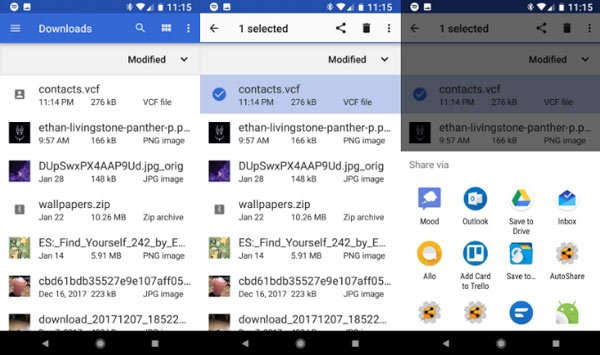
Vaihe 3. Siirry seuraavaksi Gmailiin kohdelaitteessa ja lataa VCF-tiedosto paikallisesti. Siirry sitten Yhteystiedot-sovellukseen ja tuo yhteystiedot VCF-tiedostosta. Huomautus: Gmail on web-pohjainen palvelu, joten sinun on varmistettava, että älypuhelimet ovat verkossa koko prosessin ajan. Lisäksi VCF-tiedoston lähettäminen sähköpostitse voi kestää muutaman minuutin tai useita tunteja.
Huomautus: Tällä tavalla voit tallentaa BlackBerry-yhteystiedot iPhoneen ja peittää iPhonen nykyiset yhteystiedot.
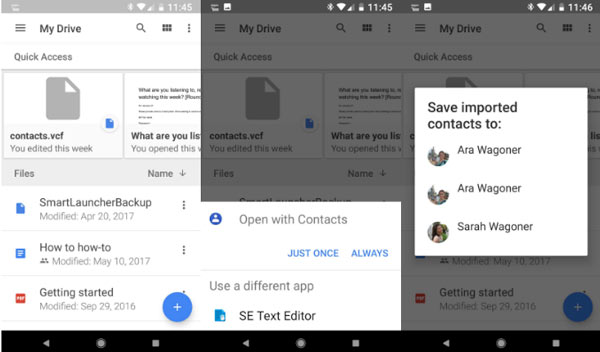
Osa 3: Yhteystietojen siirtäminen Android-puhelimesta toiseen Bluetoothin avulla
Jos haluat siirtää yhteystietoja Android-puhelinten välillä, voit yrittää käyttää Bluetoothia. Lähes kaikki Android-laitteet varustivat tämän langattoman tekniikan. Se käyttää lyhyen aallonpituuden radiotaajuuksia vaihtamaan tietoja mobiililaitteiden välillä ilman USB-kaapeleita ja internet-yhteyttä. Alla on vaiheittainen opas työstä.
Yhteystietojen siirtäminen Androidista Androidiin Bluetoothin avulla
Vaihe 1. Siirry Android-lähdepuhelimen sovellusalustalle ja avaa Asetukset-sovellus. Napauta "Bluetooth" -vaihtoehtoa ja kytke se sitten "ON" -asentoon kytkeäksesi sen päälle. Jos Bluetooth ei näy asetusnäytössä, löydät sen Langaton verkko ja verkot -sektorilta.
Vaihe 2. Kytke Android-kohdepuhelin päälle ja ota käyttöön myös Bluetooth. Odota, että se näkyy käytettävissä olevassa laiteluettelossa. Napauta lähdepuhelinta ja sitten sinulle näytetään pyyntöikkuna molempien laitteiden näytössä. Napsauta "Yhdistä" lähde- ja kohdelaitteissa yhteyden muodostamiseksi.
Vihje: Varmista, että asetat molemmat älypuhelimesi havaittavaan tilaan, muuten ne eivät tunnista toisiaan.
Vaihe 3. Avaa seuraavaksi lähdepuhelimen Puhelin-sovelluksen Yhteystiedot-sovellus tai Yhteystiedot-välilehti. Jos haluat siirtää yhden yhteystiedon, aktivoi valikkorivi painamalla sitä pitkään. Jos haluat siirtää useita yhteystietoja, napauta "Valikko" -painiketta, valitse "Tuo / vie yhteystiedot", valitse "Vie" -osiossa "Jaa", valitse jokaisen haluamasi yhteystiedon ruutu ja napauta "Jaa" uudelleen.
Vaihe 4. Valitse valikkoriviltä "Bluetooth" ja napauta kohdepuhelinta käytettävissä olevien laitteiden luettelossa. Avaa kohde-älypuhelimen lukitus ja napsauta "Hyväksy" vahvistusviestissä aloittaaksesi yhteystietojen vastaanottamisen.
Vaihe 5. Android lähettää yhteystiedot VCF-tiedostona, joten sinun on mentävä kohdepuhelimen Yhteystiedot-sovellukseen, napauttamalla Valikko-painiketta ja sitten "Tuo / vie yhteystietoja", valitsemalla "Tuo laitteelta" etsiäksesi VCF-tiedostosta puhelimesi. Valitse sitten tiedosto ja napauta "OK", jos haluat tuoda nimet ja puhelinnumerot Yhteystiedot-sovellukseen.
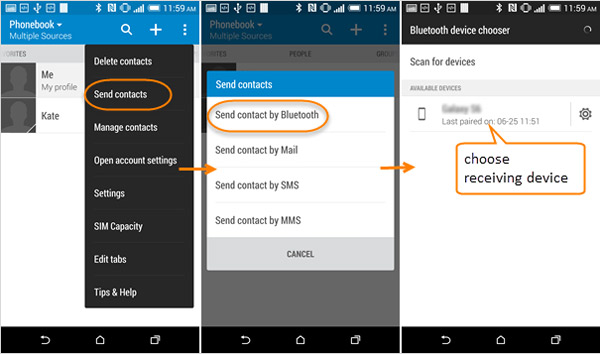
Ongelmien karttoittaminen
Jos käsittelet pariliitos- tai yhteysongelmia, kun siirrät yhteystietoja Androidista Androidiin Bluetoothin avulla, tässä on viisi vinkkejä vianmääritykseen.
1. Varmista, että Android-puhelimesi Bluetooth-standardit ovat yhteensopivia keskenään.
2. Bluetooth on sijaintiin perustuva tekniikka, joten sinun on parasta sijoittaa kaksi älypuhelinta mahdollisimman lähelle toisiaan ja varmistaa, ettei niiden välillä ole esteitä.
3. Kun liität Android-puhelimet Bluetooth-yhteyden kautta, ne on asetettava käytettäviksi.
4. Lataa sekä Android-puhelimet että varmista, että niillä on riittävästi virtaa Bluetoothin ansiosta.
5. Käynnistä Android-puhelimet uudelleen painamalla virtapainiketta. Se voisi saada älypuhelimet eroon jumissa tietyssä tilassa.
Osa 4: Yhteystietojen siirtäminen uuteen Android-puhelimeen SIM-kortilla
Gmailin ja Bluetoothin lisäksi sinulla on toinen vaihtoehto siirtää yhteystietoja vanhasta Android-puhelimesta uuteen SIM-korttiin. Se ei ole vain tilaajan tunnistus, vaan myös yhteystietojen nimien ja puhelinnumeroiden turvallinen tallennus. Vaikka monet ihmiset eivät halua tallentaa yhteystietoja SIM-kortille, tämä on yksi helpoimmista tavoista synkronoida yhteystiedot Android-puhelinten välillä.
Yhteystietojen siirtäminen Androidista toiseen
Vaihe 1. Käynnistä vanhan Android-puhelimen Yhteystiedot-sovellus. Ensinnäkin sinun täytyy erottaa, missä yhteystietosi on tallennettu. SIM-kortin kuvakkeilla merkityt yhteystiedot tallennetaan SIM-kortille.
Jos ei, sinun on vietävä yhteystiedot SIM-kortille. Paina "Valikko"-painiketta, valitse "Vie" yhteystiedot ja valitse sitten "SIM-kortti" kohteeksi tallentaaksesi kaikki yhteystiedot. Androidin avulla voit tallentaa kaikki tai tietyt yhteystiedot SIM-kortille sisäisestä tallennustilasta.
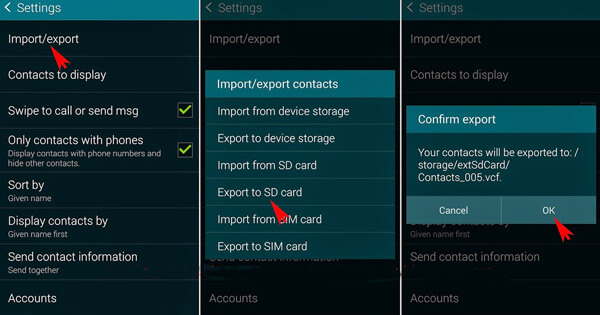
Vaihe 2. Poista SIM-kortti aiemmasta Android-puhelimesta ja aseta se uuteen Android-laitteeseen. Kun SIM-kortti on havaittu laitteessa, näytössä näkyy kantoaaltosignaali.

Vaihe 3. Avaa uuden puhelimen Yhteystiedot-sovellus, siirry Valikko-näyttöön ja valitse vaihtoehto Tuo yhteystiedot. Kun sinua kehotetaan määränpäähän, valitse "SIM-kortti" siirtääksesi yhteystietoja Androidista toiseen.
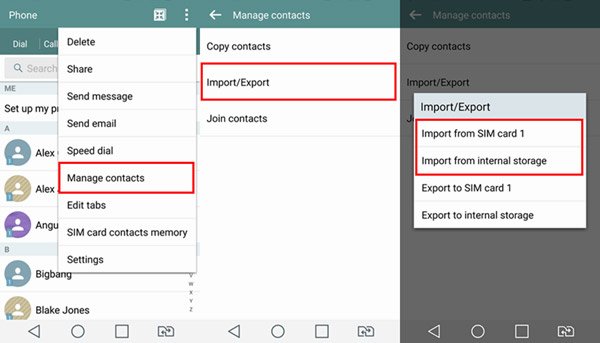
Vaihe 4. Siirry seuraavaksi Osoitekirja-sovellukseen, jos tuodut yhteystietojen nimet eivät näy, päivitä yhteystiedot luettelosta alaspäin. Nyt voit poistaa edellisen SIM-kortin uudesta puhelimestasi ja käyttää uutta SIM-korttia.
Huomaa: Jos haluat siirtää yhteystietoja Androidista Androidiin SIM-kortin kautta, sinun täytyy olla varma, että SIM-kortti on yhteensopiva sekä edellisen että kohdelaitteen kanssa. Lisäksi jos kahden Android-puhelimen SIM-korttipaikat ovat erilaisia, tämä ei ole mahdollista.
Älä Miss: Paras yhteystietojen palautussovellukset Android-laitteille
Johtopäätös:
Edellä esitetyn opetusohjelman perusteella saatat ymmärtää ainakin neljä tapaa siirtää yhteystietoja Androidista Androidiin yksinkertaisesti. Verrataan näitä menetelmiä Apeaksoft-puhelimen siirto pystyy saamaan yhteystiedot, jotka on tallennettu uuteen Android-puhelimeen USB-kaapelilla yhdellä napsautuksella.
SIM-kortti on helpoin tapa tehdä se; Edellytyksenä on kuitenkin, että sekä vanha että uusi Android-puhelin ovat yhteensopivia saman SIM-kortin kanssa. Ja voit yrittää synkronoida yhteystiedot Android-puhelinten välillä Bluetooth-yhteyden avulla. Toinen langaton tapa tuoda yhteystietoja vanhasta Androidista uuteen puhelimeen on Gmail. Voit löytää suosikkisi ja seurata oppaamme saadaksesi sen, mitä haluat.



 iPhone Data Recovery
iPhone Data Recovery iOS-järjestelmän palauttaminen
iOS-järjestelmän palauttaminen iOS-tietojen varmuuskopiointi ja palautus
iOS-tietojen varmuuskopiointi ja palautus iOS-näytön tallennin
iOS-näytön tallennin MobieTrans
MobieTrans iPhone Transfer
iPhone Transfer iPhone Eraser
iPhone Eraser WhatsApp-siirto
WhatsApp-siirto iOS-lukituksen poistaja
iOS-lukituksen poistaja Ilmainen HEIC-muunnin
Ilmainen HEIC-muunnin iPhonen sijainnin vaihtaja
iPhonen sijainnin vaihtaja Android Data Recovery
Android Data Recovery Rikkoutunut Android Data Extraction
Rikkoutunut Android Data Extraction Android Data Backup & Restore
Android Data Backup & Restore Puhelimen siirto
Puhelimen siirto Data Recovery
Data Recovery Blu-ray-soitin
Blu-ray-soitin Mac Cleaner
Mac Cleaner DVD Creator
DVD Creator PDF Converter Ultimate
PDF Converter Ultimate Windowsin salasanan palautus
Windowsin salasanan palautus Puhelimen peili
Puhelimen peili Video Converter Ultimate
Video Converter Ultimate video Editor
video Editor Screen Recorder
Screen Recorder PPT to Video Converter
PPT to Video Converter Diaesityksen tekijä
Diaesityksen tekijä Vapaa Video Converter
Vapaa Video Converter Vapaa näytön tallennin
Vapaa näytön tallennin Ilmainen HEIC-muunnin
Ilmainen HEIC-muunnin Ilmainen videokompressori
Ilmainen videokompressori Ilmainen PDF-kompressori
Ilmainen PDF-kompressori Ilmainen äänimuunnin
Ilmainen äänimuunnin Ilmainen äänitys
Ilmainen äänitys Vapaa Video Joiner
Vapaa Video Joiner Ilmainen kuvan kompressori
Ilmainen kuvan kompressori Ilmainen taustapyyhekumi
Ilmainen taustapyyhekumi Ilmainen kuvan parannin
Ilmainen kuvan parannin Ilmainen vesileiman poistaja
Ilmainen vesileiman poistaja iPhone-näytön lukitus
iPhone-näytön lukitus Pulmapeli Cube
Pulmapeli Cube